windows10怎么更新显卡驱动程序 如何更新windows10显卡驱动程序
更新时间:2023-08-01 15:26:54作者:runxin
在日常运行windows10电脑的过程中,微软都会定期更新硬件驱动程序,保证程序的正常运行,当然有些用户安装windows10系统的过程中默认将显卡驱动自动更新功能关闭,导致用户后续需要手动更新,可是windows10怎么更新显卡驱动程序呢?这里小编就来教大家更新windows10显卡驱动程序设置方法。
相关文章推荐:
具体方法:
1、首先在此电脑上点击鼠标右键进入管理。
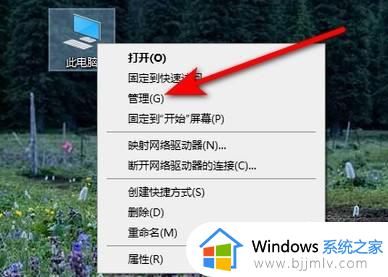
2、然后选择设备管理器。
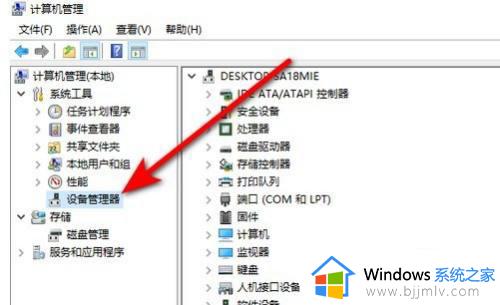
3、在显示适配器上点击鼠标右键选择更新驱动程序。
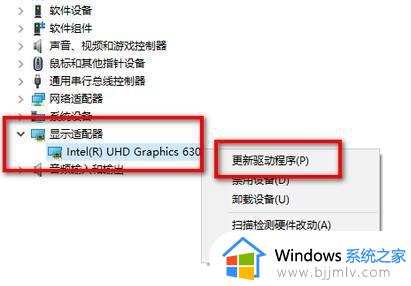
4、这里选择自动搜索驱动程序进行更新。
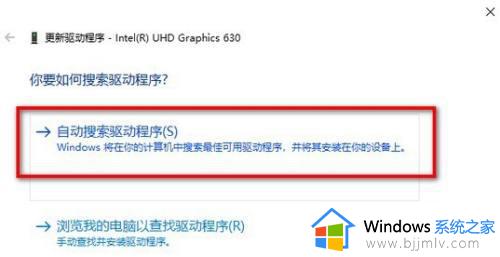
上述就是小编带来的更新windows10显卡驱动程序设置方法了,如果你也有相同需要的话,可以按照上面的方法来操作就可以了,希望本文能够对大家有所帮助。
windows10怎么更新显卡驱动程序 如何更新windows10显卡驱动程序相关教程
- win10怎样更新显卡驱动程序 win10电脑如何更新显卡驱动程序
- windows10更新显卡驱动的方法 windows10如何更新显卡驱动
- windows10更新驱动程序在哪里 windows10系统怎么更新驱动程序
- windows10驱动更新在哪 windows10怎么更新驱动程序
- 如何更新usb驱动程序windows10 windows 10怎么更新usb接口驱动
- windows10更新驱动的方法 win10系统如何更新驱动程序
- 如何禁止win10更新驱动程序 win10禁止更新驱动程序设置方法
- 如何关闭win10更新显卡驱动 win10怎么禁止显卡驱动自动更新
- win10更新显卡驱动怎么弄 win10怎样更新显卡最新驱动
- win10关闭显卡驱动自动更新方法 怎么关闭win10显卡驱动更新
- win10如何看是否激活成功?怎么看win10是否激活状态
- win10怎么调语言设置 win10语言设置教程
- win10如何开启数据执行保护模式 win10怎么打开数据执行保护功能
- windows10怎么改文件属性 win10如何修改文件属性
- win10网络适配器驱动未检测到怎么办 win10未检测网络适配器的驱动程序处理方法
- win10的快速启动关闭设置方法 win10系统的快速启动怎么关闭
热门推荐
win10系统教程推荐
- 1 windows10怎么改名字 如何更改Windows10用户名
- 2 win10如何扩大c盘容量 win10怎么扩大c盘空间
- 3 windows10怎么改壁纸 更改win10桌面背景的步骤
- 4 win10显示扬声器未接入设备怎么办 win10电脑显示扬声器未接入处理方法
- 5 win10新建文件夹不见了怎么办 win10系统新建文件夹没有处理方法
- 6 windows10怎么不让电脑锁屏 win10系统如何彻底关掉自动锁屏
- 7 win10无线投屏搜索不到电视怎么办 win10无线投屏搜索不到电视如何处理
- 8 win10怎么备份磁盘的所有东西?win10如何备份磁盘文件数据
- 9 win10怎么把麦克风声音调大 win10如何把麦克风音量调大
- 10 win10看硬盘信息怎么查询 win10在哪里看硬盘信息
win10系统推荐